Rename
Programm: osRename
Version: 2022-10-25
Autor: Oliver Scholl
Lizenz: Open Source
Sprachen: Deutsch, Englisch
Betriebssystem: Linux (evtl. OS X)
Das Programm erstellt automatisch folgende Dateien im Programm-Verzeichnis: "Konf.txt" und "ErlaubteZeichen.txt"
Hier finden Sie die Installationsanleitung
Kurzbeschreibung:
Das Programm entfernt aus Datei- und Ordnernamen unerwünschte Zeichen, z. B. Leerzeichen, Sonderzeichen, Umlaute.
Anleitung und Screenshot
Das Programm sieht wie folgt aus:

Wählen Sie den Startordner aus, in dem die Dateien (und ggf. Unterordner) umbenannt werden sollen.
Aktivieren Sie die Checkbox "inkl. Unterordner", wenn auch die Unterordner mit den darin befindlichen Dateien umbenannt werden sollen.
Dann wählen Sie, was umbenannt werden soll (Ordner und Dateien / nur die Ordner / nur die Dateien)
Bei der Art der Ersetzung gibt es vier Alternativen:
- Standard (auch Leerzeichen ersetzen): Es werden alle Zeichen ersetzt, die kein Buchstabe a-z, A-Z, keine Ziffer 0-9 und keines der folgenden Zeichen sind: !"§$%&{}()=+-_~#,.;
Leerzeichen werden ersetzt. - Standard (Leerzeichen bestehen lassen): Es werden alle Zeichen ersetzt, die kein Buchstabe a-z, A-Z, keine Ziffer 0-9 und keines der folgenden Zeichen sind: !"§$%&{}()=+-_~#,.;
Leerzeichen werden nicht ersetzt, sie bleiben bestehen. - nur Leerzeichen: Es werden nur die Leerzeichen ersetzt.
- individuell: Es werden alle Zeichen ersetzt, die nicht in der Datei "ErlaubteZeichen.txt" enthalten sind. Diese Datei wurde beim ersten Programmstart im Programmordner angelegt. Sie können die Datei mit einem Texteditor an Ihre Bedürfnisse anpassen.
Aktivieren Sie die Checkbox "Umlaute ersetzen", wenn die Umlaute ä,ö,ü,Ä,Ö,Ü durch ae, oe usw. ersetzt werden sollen. Auch das ß wird durch ss ersetzt.
Mit dem Eingabefeld "Ersetzen durch" bestimmen Sie das Zeichen, das anstelle der ersetzten Zeichen im Ordner- oder Dateiname erscheinen soll. Oftmals ist das ein Unterstrich.
Der Button "Simulation" simuliert die Umbenennungen. Das simulierte Ergebnis wird im Textfeld darunter angezeigt. Für jede (simulierte) Umbenennung gibt es zwei Zeilen. Die obere Zele zeigt den ursprünglichen Ordner-/Dateinamen, die untere Zeile den neuen Namen. Wenn der neue Dateiname bereits existiert, wird der neue Dateiname um "_1" (oder "_2" usw.) erweitert.
Der Button "Start" benennt die Ordner und Dateien um. Der Button ist erst aktiv, wenn zuvor die Umbennung simuliert wurde.
Ein Beispiel:
Die Simulation zeigt folgendes Ergebnis:

Zuerst werden die Dateien angezeigt, die umbenannt werden (z. B. werden die Leerzeichen ersetzt). Da die Ordner zu diesem Zeitpunkt noch nicht umbenannt sind, enthalten sie noch Leerzeichen. Die Datei "Bild def.png" wird umbenannt in "Bild_def_1.png", weil es bereits eine Datei "Bild_def.png" gibt. Nach den Dateien sieht man die Ordner, die umbenannt werden. Da der Ordner "Ordner mit Leerzeichen" noch nicht wirklich umbenannt wurde, sieht man in der Simulation beim Unterordner "Ordner abc def" noch nicht, dass die Leerzeichen im übergeordneten Ordner ersetzt wurden.
Wenn man dann die Dateien umbenennt, sieht man folgendes Ergebnis:
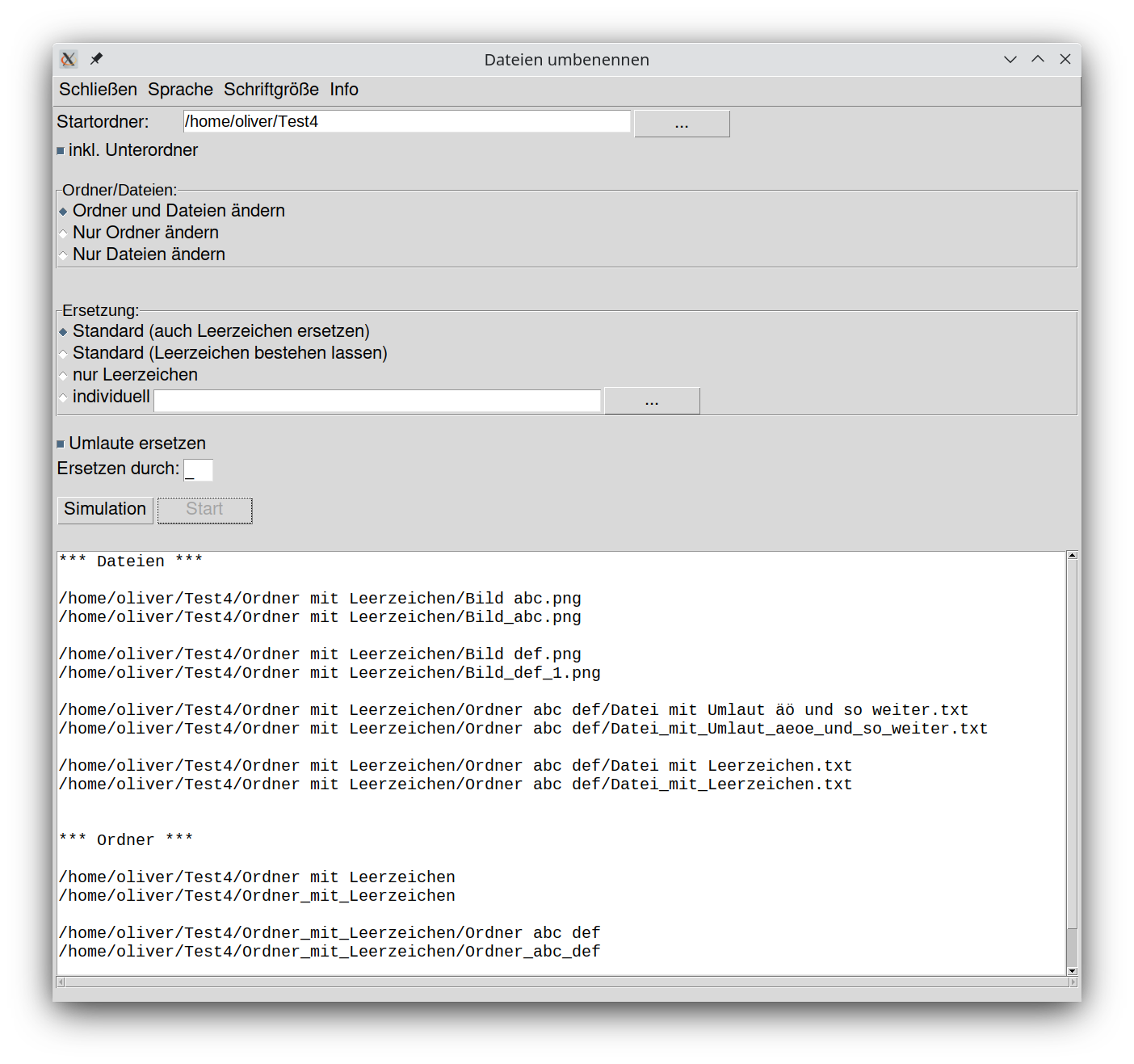
Das Ergebnis ist erneut von oben nach unten zu lesen. Man sieht, dass der Ordner "Ordner mit Leerzeichen" umbenannt wurde und somit beim Unterordner "Ordner abc def" bereits den neuen Name hat.